TÓM TẮT
Gặp lỗi ‘Load A4 Paper in the Multi-purpose Tray Again’? Cách khắc phục nhanh chóng
Lỗi “Load A4 Paper in the Multi-purpose Tray Again” thường xuất hiện trên máy in khi máy in đang đợi bạn nạp giấy A4 vào khay đa năng (multi-purpose tray) hoặc khi máy in không thể nhận biết giấy trong khay. Dưới đây là một số bước để khắc phục lỗi này:
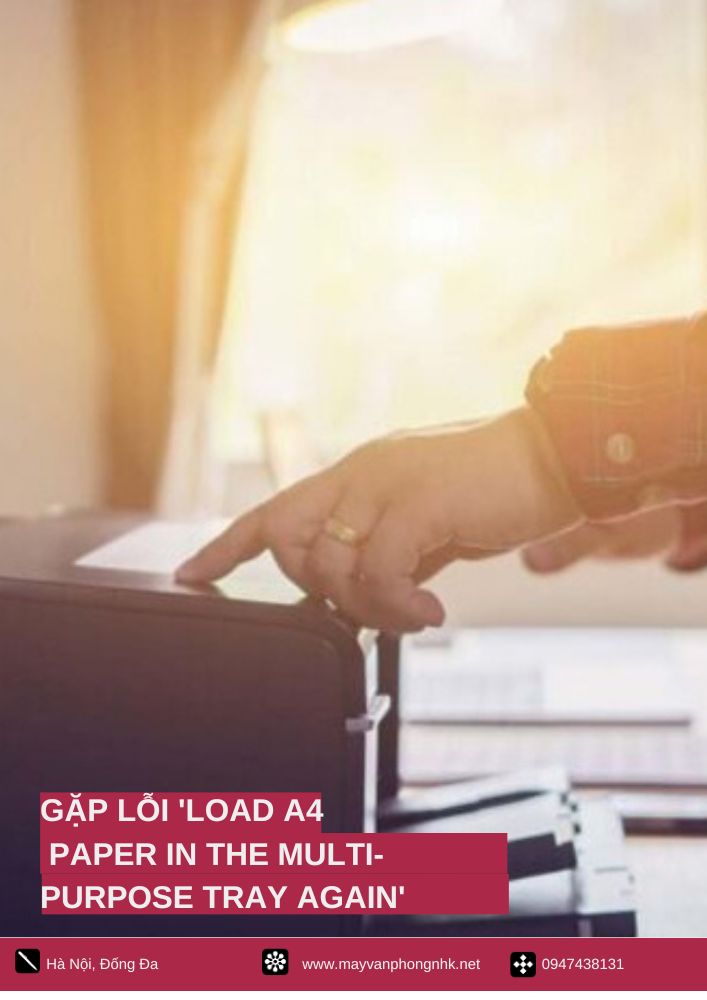
1. Kiểm tra và nạp giấy:
- Đảm bảo bạn đã nạp đúng kích thước giấy A4 vào khay đa năng.
- Đảm bảo giấy đã được đặt đúng cách, không bị méo mó, không bị nếp gấp và đảm bảo rằng các hướng dẫn trên khay đa năng được điều chỉnh đúng cách để phù hợp với kích thước giấy A4.
2. Loại bỏ giấy kẹt:
- Kiểm tra và loại bỏ bất kỳ tờ giấy nào bị kẹt trong máy in.
3. Vệ sinh cảm biến giấy:
- Cảm biến giấy có thể bị bẩn hoặc bám bụi, làm cho máy in không thể nhận biết giấy. Sử dụng một miếng vải mềm hoặc bông cotton, nhẹ nhàng lau sạch cảm biến giấy. Hãy cẩn thận để không làm hỏng cảm biến.
4. Đặt lại máy in:
- Tắt máy in, chờ khoảng 30 giây và sau đó bật lại.
5. Cập nhật firmware hoặc trình điều khiển máy in:
- Truy cập trang web chính thức của nhà sản xuất máy in để kiểm tra và tải về phiên bản firmware hoặc trình điều khiển mới nhất.
6. Kiểm tra phần mềm in:
- Đôi khi, cài đặt phần mềm in có thể yêu cầu bạn in trên giấy kích thước cụ thể. Đảm bảo rằng bạn đã chọn đúng kích thước giấy trước khi gửi lệnh in.
7. Liên hệ hỗ trợ kỹ thuật:
- Nếu bạn đã thử tất cả các giải pháp trên mà vẫn không thành công, bạn nên liên hệ với dịch vụ hỗ trợ kỹ thuật của nhà sản xuất máy in để được giúp đỡ.
Hãy thực hiện mỗi bước một cách cẩn thận để đảm bảo không gây thêm vấn đề cho máy in của bạn.
Lỗi Load Paper trên máy in Canon: Nguyên nhân và cách giải quyết
Khi máy in Canon báo lỗi “Load Paper” (Tải giấy), điều này có nghĩa là máy in không phát hiện được giấy trong khay giấy hoặc có vấn đề với việc cung cấp giấy. Dưới đây là một số nguyên nhân có thể và cách giải quyết:
Nguyên nhân:
- Khay giấy trống: Điều này có vẻ rõ ràng, nhưng đôi khi người dùng quên kiểm tra.
- Khay giấy không đóng chặt: Nếu khay giấy không được đặt chính xác hoặc không đóng chặt, máy in có thể không nhận biết giấy.
- Giấy bị mắc kẹt: Một hoặc vài tờ giấy bị mắc kẹt có thể ngăn máy in nhận giấy tiếp theo.
- Cảm biến giấy bị hỏng hoặc bẩn: Máy in sử dụng cảm biến để phát hiện giấy. Nếu cảm biến bị bẩn hoặc hỏng, máy in có thể không nhận diện được giấy.
- Sử dụng loại giấy không phù hợp: Giấy quá dày, quá mỏng hoặc có kích thước không chuẩn có thể gây ra lỗi này.
Giải pháp:
- Kiểm tra khay giấy: Đảm bảo rằng khay giấy đầy và giấy được đặt đúng cách. Đồng thời, đảm bảo khay giấy được đóng chặt.
- Loại bỏ giấy kẹt: Mở cửa trước của máy in và kiểm tra xem có tờ giấy nào bị mắc kẹt không. Nếu có, nhẹ nhàng kéo ra.
- Vệ sinh cảm biến giấy: Sử dụng một bông cotton hoặc miếng vải mềm, nhẹ nhàng lau sạch cảm biến giấy. Hãy cẩn trọng để không làm hỏng cảm biến.
- Thử sử dụng giấy khác: Đảm bảo sử dụng giấy phù hợp với thông số kỹ thuật của máy in Canon.
- Khởi động lại máy in: Tắt máy in, chờ vài giây và sau đó bật lại.
- Cập nhật firmware hoặc trình điều khiển máy in: Truy cập trang web chính thức của Canon để xem có phiên bản firmware hoặc trình điều khiển mới không, và cập nhật nếu có.
- Liên hệ hỗ trợ kỹ thuật: Nếu vấn đề vẫn không được giải quyết, bạn nên liên hệ với dịch vụ hỗ trợ kỹ thuật của Canon.
Thực hiện mỗi bước một cách cẩn thận để đảm bảo không gây thêm vấn đề cho máy in của bạn.
Nguyên nhân và giải pháp khi máy in Ricoh báo Lỗi Out of Paper
Khi máy in Ricoh báo lỗi “Out of Paper” (Hết giấy), có nhiều nguyên nhân có thể dẫn đến tình trạng này, ngay cả khi máy in vẫn còn giấy. Dưới đây là một số nguyên nhân phổ biến và cách khắc phục:

Nguyên nhân:
- Khay giấy trống: Điều này có vẻ rõ ràng, nhưng đôi khi người dùng quên kiểm tra.
- Khay giấy không đóng chặt: Nếu khay giấy không được đặt chính xác hoặc không đóng chặt, máy in có thể không nhận biết giấy.
- Giấy bị mắc kẹt: Một tờ giấy bị mắc kẹt trong máy in có thể gây ra lỗi này.
- Cảm biến giấy bị hỏng hoặc bẩn: Máy in sử dụng cảm biến để phát hiện giấy, và nếu cảm biến này bị bẩn hoặc hỏng, nó có thể không hoạt động chính xác.
- Sử dụng loại giấy không phù hợp: Giấy quá dày, quá mỏng hoặc có kích thước không chuẩn có thể gây ra lỗi này.
Giải pháp:
- Kiểm tra khay giấy: Đảm bảo khay giấy đầy và giấy được đặt đúng cách. Đồng thời, kiểm tra xem khay giấy có đóng chặt không.
- Loại bỏ giấy kẹt: Kiểm tra kỹ lưỡng máy in và loại bỏ bất kỳ tờ giấy nào bị mắc kẹt.
- Vệ sinh cảm biến giấy: Sử dụng một miếng vải mềm và không bám bụi, nhẹ nhàng lau sạch cảm biến giấy.
- Thử sử dụng giấy khác: Sử dụng loại giấy khác, đảm bảo rằng giấy đó phù hợp với thông số kỹ thuật của máy in Ricoh.
- Khởi động lại máy in: Một số vấn đề có thể được giải quyết bằng cách tắt máy in, chờ một vài giây và sau đó bật lại.
- Cập nhật firmware hoặc trình điều khiển máy in: Truy cập trang web chính thức của Ricoh để xem có phiên bản firmware hoặc trình điều khiển mới không, và cập nhật nếu có.
- Liên hệ hỗ trợ kỹ thuật: Nếu tất cả các giải pháp trên đều không hoạt động, có thể cần liên hệ với dịch vụ hỗ trợ kỹ thuật của Ricoh để được giúp đỡ.
Nhớ thực hiện mỗi bước một cách cẩn trọng để tránh gây hại cho máy in hoặc làm tăng thêm vấn đề.
Nếu 2 cách trên đều không được. Bạn hãy làm theo cách sau để khắc phục lỗi Load Papper, Out Of Paper
- Mở file Word, Excel mà bạn cần in. Vào page setup chỉnh letter thành A4.
- Vào Control panel >> Printers and scanners
- Chọn máy in cần in. Tick vào Printer Properties >>> Preferences >> Paper Source chỉnh page thành A4 và ấn Apply
- Các bạn cần xóa lệnh in cũ và in lại nhé. Vậy là thành công rồi đó
Tìm hiểu thêm : các thủ thuật khác của máy in
Lưu ý : với các máy in có chức năng in 2 mặt như canon 3300, 6230d..hp 401d, 2055dn bạn sẽ không in được 2 mặt cho A5 nhé !
Lỗi Load paper, Out of paper..thường gặp phải của các máy in sau :
∑ Máy In Canon lbp, pixma.. 2900 – 3000 – 3300 – 1210 – 4350 – 4230D – E560 – E400 – G1010 – 2000 – 3010 – 3200 – 80 – 810 – 3500 – 8780x – 8610 – 3050 …
∑ Máy In HP never stop, laserjet, pro, P, M…. 1102 – 1102w – 1005 – 1006 – M1132 – M1536 – 5200DTN – 1020 – 1010 – M1212NF – 3050 – 1320 – 2015D – 2035N – 2055DN – 1300 – 1150 – 1200 – 400 – 401 – 451 – 251 – 241…
∑ Máy In BROTHER Hl, MFC, DCP…. 2321D – 7460 – 2240D -2701 -1610 – 1211w – 1111 – 2520D – T300 – T700w – 8520 – 5100 – 9651 ..
∑ Epson Stylus photo..L310 * L805 * 1390 * 1400 * Rx230 * T50 * T60 * L110….
∑ Fuji Xerox Phaser …. 3210 * P115 * P225 * P158 * 3015
∑ Samsung … ML1640 – ML2020 – SCX4300…..


